
Практично всі користувачі використовують інтегровані та сторонні програми, які роблять смартфон універсальним пристроєм для багатьох справ. І якщо ви хочете зробити свій iPhone ще зручнішим, ми пропонуємо скористатися нашими простими порадами.
Скасування останньої операції струшуванням смартфона
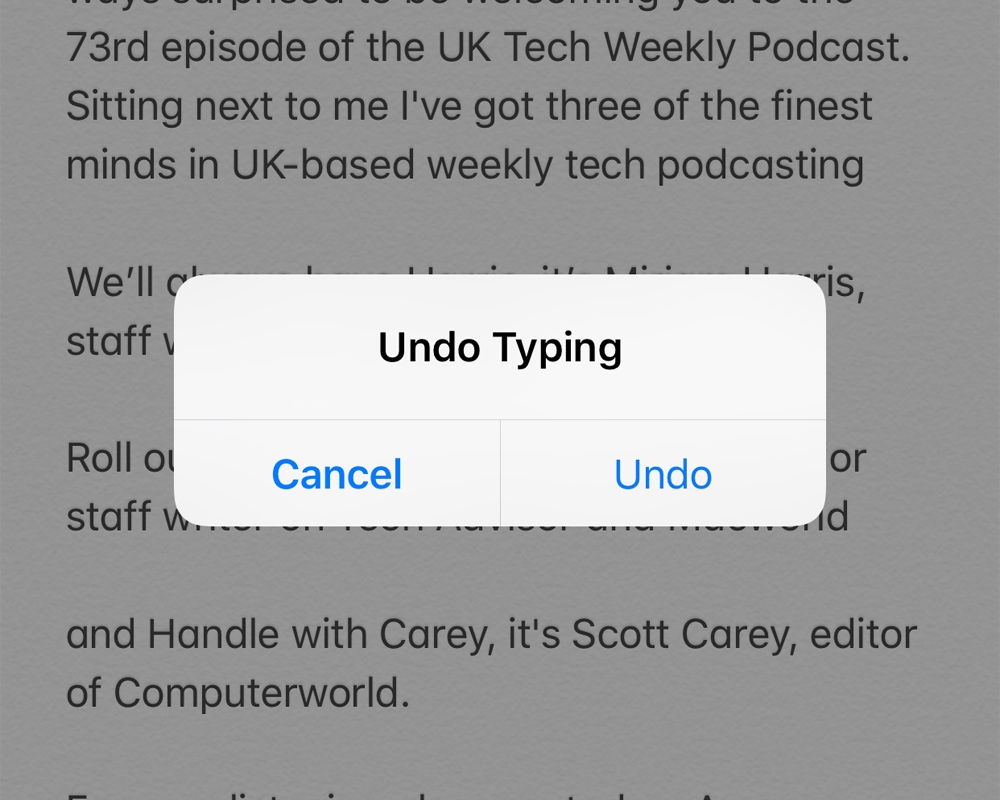
Дуже часто, набираючи текст або редагування зображень, ви випадково видаляєте його з пам'яті пристрою. Щоб швидко скасувати помилкову дію, просто струсіть телефон. При цьому відкриється вікно скасування/повернення, і ви зможете відновити втрачену інформацію.
Як повернути курсор на початок тексту

Працюючи з електронною поштою, довгим текстом або багаторядковою таблицею часто доводиться здійснювати перехід початку тексту (до нових листів чи початку таблиці). Щоб не прокручувати весь текст, просто натисніть на верхню частину екрана. Цей спосіб працює практично у всіх додатках для iPhone.
Як налаштувати «під себе» режим «Не турбувати»
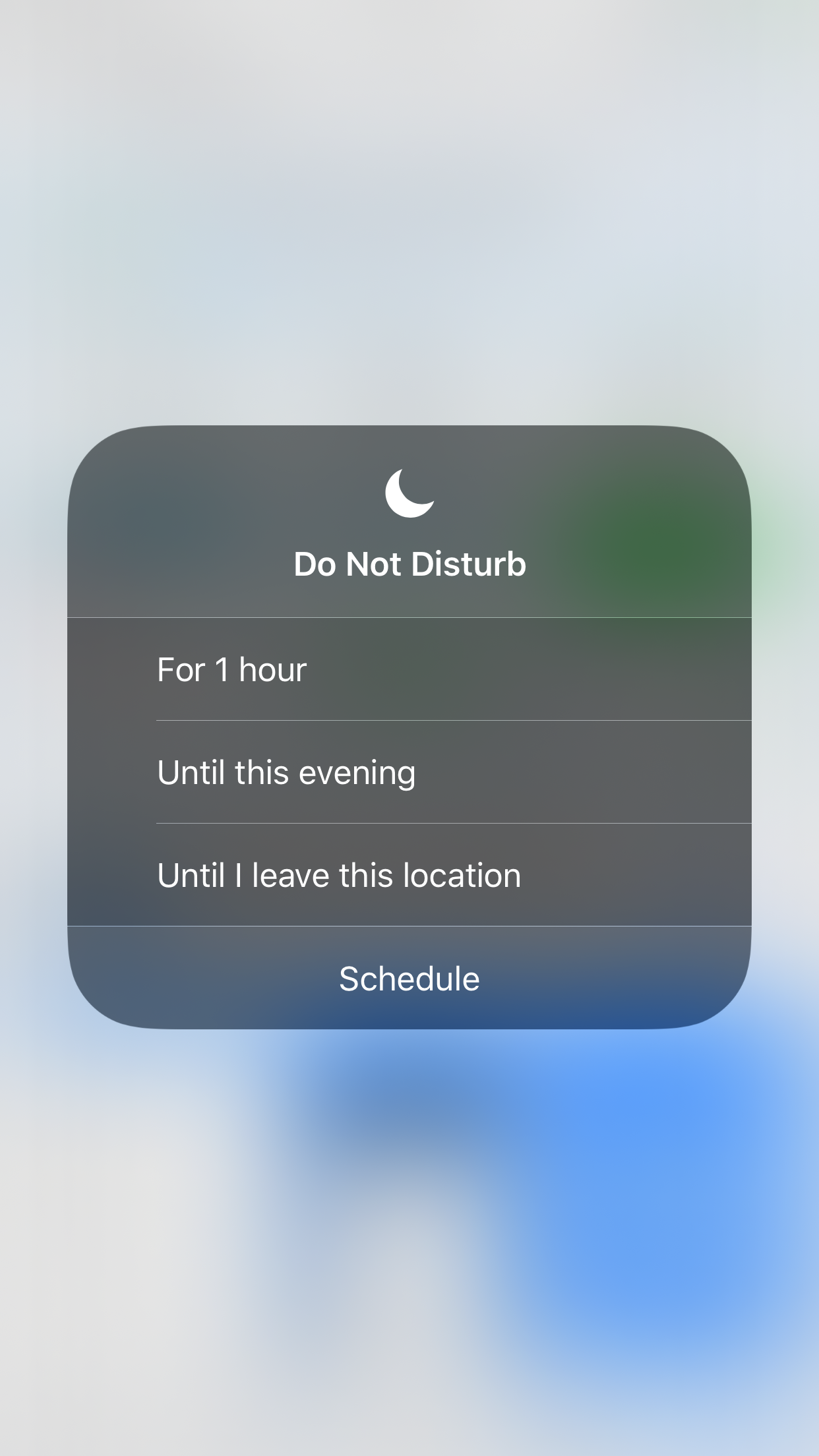
Ця функція дуже зручна, коли ви намагаєтеся зосередитись на важливій справі або намагаєтеся відпочити. Активувати налаштований за замовчуванням варіант можна з Центру керування одним жестом - провівши вгору по екрану і у вікні, що з'явилося у верхній частині, натиснути значок у вигляді півмісяця. Після цього всі сповіщення, включаючи сигнали про вхідні дзвінки, будуть відключені.
Але найцікавіші можливості зберігаються у розширених налаштуваннях: ви можете запланувати на кожен день чи ніч «тихий годинник», а також передбачити винятки – дозволити зв'язуватися з вами деяким людям навіть за активованого режиму. Це можна зробити в меню параметрів у розділі «Не турбувати».
У iOS 12 кількість доступних варіантів ще більша - можна встановлювати функцію "Не турбувати" навіть для разових випадків.
Для цього достатньо натиснувши на значок півмісяця в центрі управління вибрати один з варіантів тривалості дії режиму:
- 1 година
- До кінця дня
- Доки я перебуваю на цьому місці.
Як активувати режим «Не турбувати» тільки під час керування авто
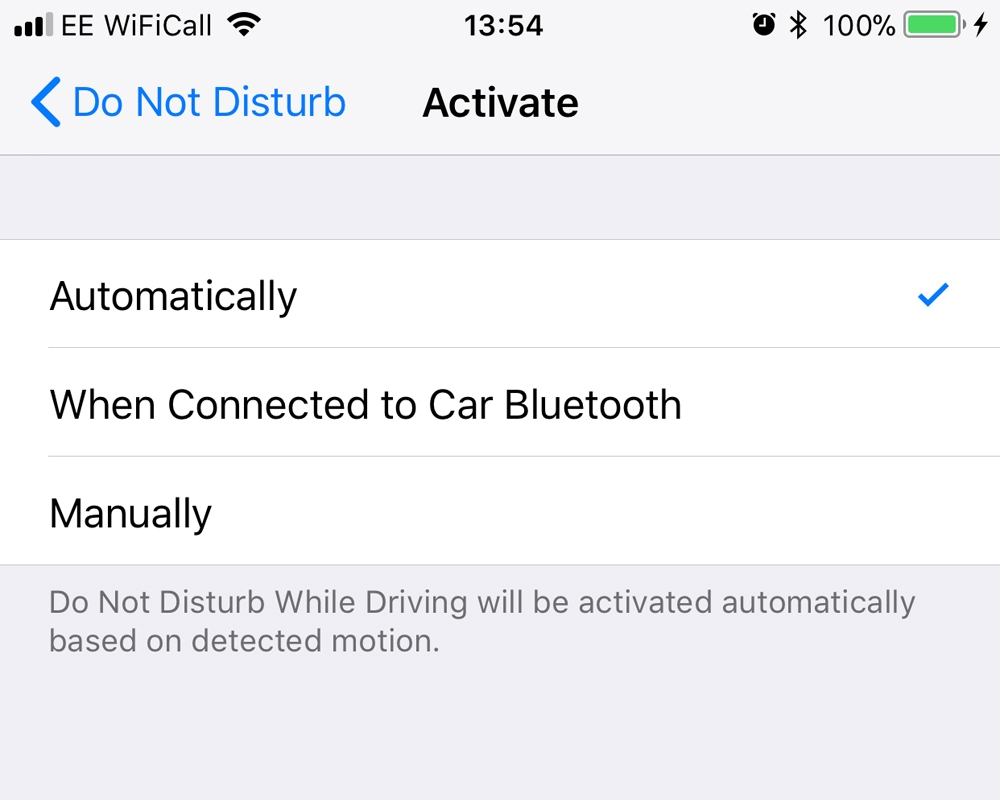
В останніх версіях iOS (починаючи з 11 версії) розробники додали ще кілька варіантів використання беззвучного режиму. Серед них – "не турбувати під час сну", реалізованої у 12 версії ОС. Проте найцікавішою досі залишається можливість автоматичної активації режиму після початку руху. При цьому блокуються всі дзвінки, а той, хто телефонує, отримує автовідповідь «Я зараз їду, скоро зв'яжуся з вами». Це дозволяє зменшити фактори, що відволікають водія від дороги, та підвищити безпеку під час руху. За наявності комплекту гучномовного зв'язку дзвінки не блокуються.
Щоб активувати цей режим, у розділі «Не турбувати» меню «Налаштування» необхідно навести курсор на напис «Не турбувати під час керування» та натиснути «Активувати». Розробники передбачили три варіанти роботи цієї функції:
- Автоматично (включається після початку руху);
- При підключенні до Bluetooth автомобіля;
- Вручну.
Крім цього можна підібрати відповідне повідомлення автовідповідача, який буде спрацьовувати при активації режиму. Для цього достатньо повернутися на сторінку налаштувань режиму "Не турбувати" та вибрати потрібний текст повідомлення. Крім стандартних варіантів, ви можете використовувати текст, змінивши повідомлення у вікні.
Як обмежити доступ дітей до iPhone
Як відомо до iPhone завжди цікавляться представники молодшого покоління і розробники передбачили можливість обмежити їх доступ до небажаного контенту. Це можна зробити в розділі "Обмеження" розділу "Основні" меню "Налаштування". Там можна встановити віковий діапазон або повністю заборонити доступ до певних програм та розділів.
Також є можливість використання функціоналу «Family Sharing», який дозволяє обмінюватися контентом та додатками між пристроями членів сім'ї без додаткової оплати.
Крім цього у пристроях на iOS 12 можна обмежувати час використання програм, після закінчення якого смартфон блокується. Звичайно, є можливість розблокування пристрою власником та встановлення нового відліку.
Як переключити клавіатуру iPhone для набору тексту однією рукою
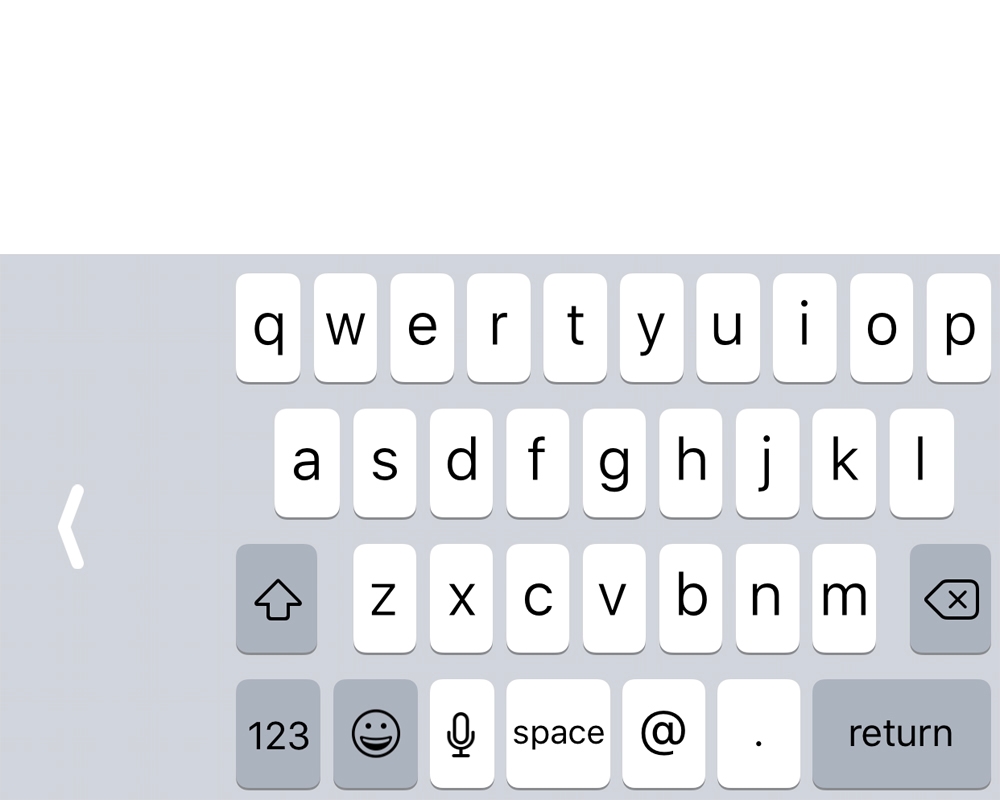
Якщо на телефоні встановлено iOS 11 або пізнішу версію, ви можете переключити системну клавіатуру в режим введення однією рукою, фактично набирати текст можна буде за допомогою одного великого пальця вибраної руки. Для активації цього режиму необхідно в меню "Налаштування" в підрозділі "Клавіатури" основного розділу вибрати пункт Лівий або Правий (залежно від того, якою рукою зручніше набирати вам текст).
Як увімкнути режим Автозаповнення форм
Щоб витрачати менше часу на внесення до різних форм інтернет-реєстрації стандартної інформації, достатньо включити функцію «Автозаповнення». Така можливість є не тільки в iPhone, але і в iPad і навіть у пристроях на базі Mac. Після активації цієї функції ваш девайс самостійно передаватиме на сайти ваше ім'я, електронну пошту, телефонний номер та іншу інформацію. Ці дані вводяться в меню налаштувань у пункті «Автозаповнення» у розділі «Safari». Крім цього, починаючи з 12 версії iOS з'явилася можливість автоматичного введення коду безпеки, який приходить на телефон у СМС, без відкриття повідомлення.
Швидке видалення останніх введених цифр у програмі Калькулятор
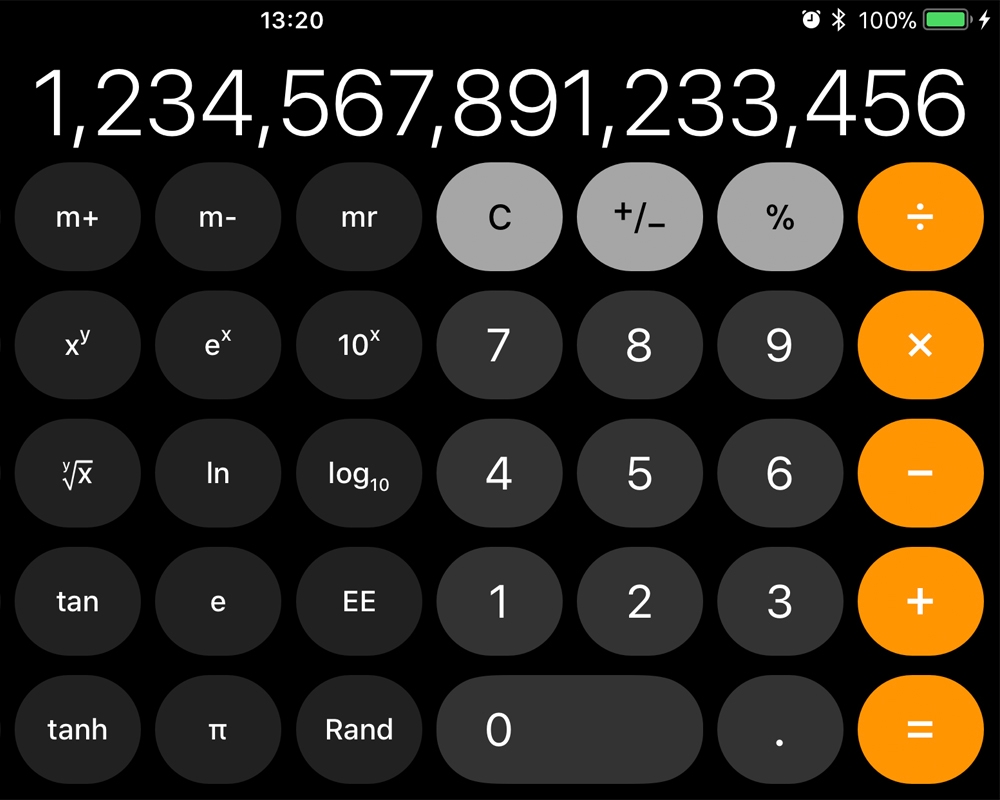
У вбудованій програмі «Калькулятор», як і в більшості реальних калькуляторів, кнопка видалення останньої введеної цифри відсутня, що не дозволяє легко виправляти помилки введення. Особливо це неприємно при введенні довгих послідовностей чисел з помилкою наприкінці. Але розробники Apple подбали і про це. Щоб усунути введене число, достатньо провести пальцем вліво або вправо за цифрою в чорній верхній області. При цьому незалежно від напряму видалятиметься остання цифра.
Як вимкнути відтворення музики таймером
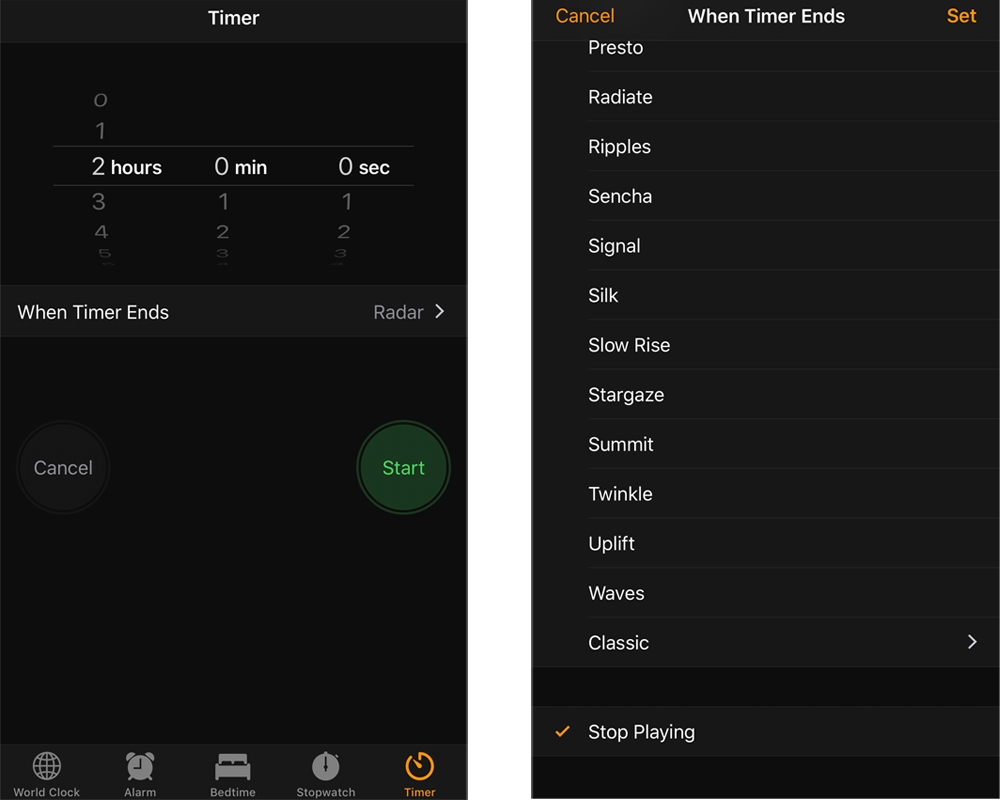
Ця маленька хитрість стане незамінним помічником тих, хто любить засипати під музику. Використовуючи невідомий для більшості меломанів таймер Stop Playing, ви зможете встановити час, протягом якого відтворюватиметься музика або аудіокнига.
Для активації необхідно відкрити вкладку Таймер програми Годинника або перейти в цей розділ безпосередньо з Центру керування, натиснувши на зображення циферблата. Встановити тривалість зворотного відліку та натисніть кнопку «Коли закінчується таймер». Після цього виберіть у нижній частині меню дію - "Зупинити відтворення". Тепер можна натиснути «Пуск» на таймері та, перейшовши до програми «Музика», запустити відтворення. Після закінчення встановленого часу відтворення зупиниться.
Як змусити iPhone блимати при отриманні повідомлення
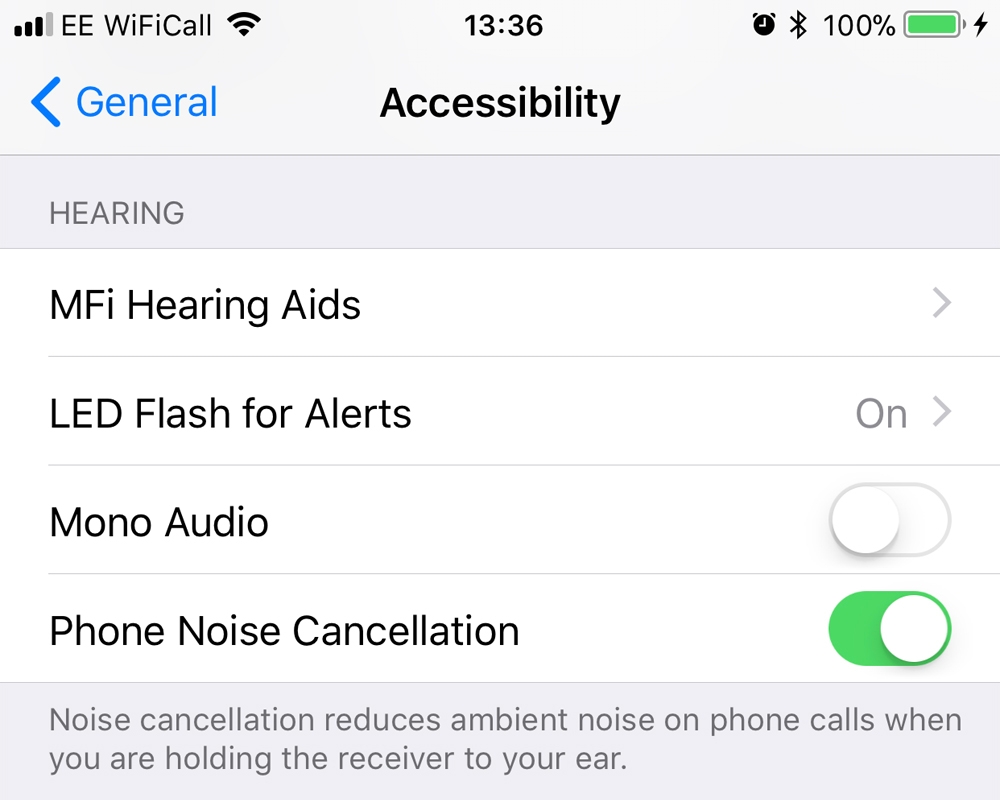
Якщо вібрація та звук, створені телефоном при отриманні повідомлення, не завжди привертають увагу, можна додати ще один елемент, який напевно допоможе не пропустити важливу інформацію. Це світло.
Щоб активувати цей функціонал, потрібно в розділі «Основні» меню налаштувань перейти до «Спеціальних можливостей» та підрозділу «Слух» активувати пункт «Світлодіодний спалах для оповіщень». Тепер після отримання повідомлення буде блимати спалах, розташований поруч із основною камерою на задній панелі вашого iPhone.
Як використовувати AirPods як слуховий апарат

У iOS 12 з'явилася нова функція Live Listen, яка дозволяє використовувати AirPods як слуховий апарат. Для її активації в «Центрі керування» меню налаштувань необхідно перейти до розділу «Налаштувати елементи керування». У розділі «Більше елементів керування» виберіть рядок «Слух», додавши його до «Центру керування». Тепер після її активації iPhone збільшуватиме гучність відтворення в навушниках AirPods.
У наступній частині статті ми розповімо: як полегшити веб-серфінг, як легко потоваришувати з голосовим помічником Siri, а також як визначити розміри об'єктів за допомогою вашого iPhone та багато інших цікавих секретів.